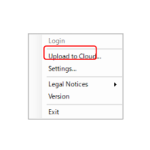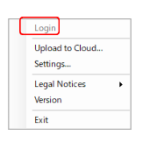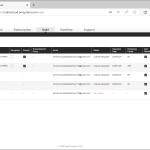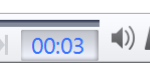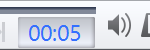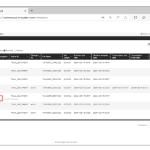Dans ce chapitre, nous expliquons la transcription d'un fichier de dictée à l'aide de l'application de bureau. 1). Démarrer la transcription Connectez-vous au cloud ODMS, sélectionnez le fichier de dictée dans l'onglet [Dictée] et cliquez sur le bouton « Lecture ». Le fichier sera téléchargé et l'application de bureau démarrera. Pour des informations détaillées sur la transcription, veuillez vous référer à […]
Webmestre
ODMS CLOUD : L'application de bureau – Comment télécharger un fichier de dictée
Dans cette section, nous expliquons comment télécharger des fichiers de dictée sur ODMS CLOUD à l'aide de l'application de bureau. 1). Télécharger un fichier de dictée Lorsque vous connectez un appareil de dictée* compatible à un PC avec l'application de bureau en cours d'exécution et l'icône affichée dans la barre des tâches, le fichier de dictée dans l'appareil de dictée sera automatiquement téléchargé […]
ODMS CLOUD : Application de bureau – Démarrage, arrêt et connexion expliqués
Dans cette section, nous expliquons comment démarrer et fermer l'application de bureau et comment se connecter à ODMS Cloud. 1). Démarrer l'application de bureau Lorsque vous installez l'application de bureau sur votre PC, elle sera enregistrée en tant que programme de démarrage et démarrera donc automatiquement lorsque vous démarrerez votre PC. Si vous manuellement […]
ODMS CLOUD : Gestion des licences – Gestion des licences par utilisateur.
Le Cloud ODMS intègre des mesures pour empêcher l'expiration des licences. En vérifiant l'écran Utilisateur, vous pouvez voir s'il existe un risque d'expiration immédiate de la licence. 1). Fonction d'attribution automatique En activant la fonction d'attribution automatique (activée par défaut), le système basculera automatiquement un utilisateur vers une nouvelle licence lorsque la licence d'origine expirera. […]
ODMS CLOUD : Gestion des licences – Types de licences
Les types de licences sont les suivants : 1). Licence d'un an (12 mois) Une licence d'un an est une nouvelle licence délivrée par le concessionnaire et ajoutée à l'inventaire des licences du client. La date d'expiration est fixée un an après la date d'attribution de la licence à l'Auteur ou au Transcripteur. 2). Licences réutilisables Une licence réutilisable […]
ODMS CLOUD : Workflow de dictée – Fichier de dictée avec ID d'auteur comme nom d'appareil.
Si vous créez une dictée sur l'appareil de dictée avant de définir l'ID d'auteur qui correspond à l'ID d'auteur défini dans le cloud ODMS, un fichier de dictée sans ID d'auteur (avec valeur par défaut) sera téléchargé sur le cloud ODMS. Ce chapitre explique comment gérer les fichiers de dictée sans ID d'auteur valide. 1). […]
ODMS CLOUD : Workflow de dictée – Comment ajouter des marques d'index à un fichier
Avec le Cloud ODMS, vous pouvez ajouter des marques d'index même après avoir téléchargé le fichier de dictée sur le Cloud ODMS. Ce chapitre explique le travail d'édition après le téléchargement du fichier de dictée. Ajouter ou supprimer une marque d'index Connectez-vous au cloud ODMS, sélectionnez le fichier de dictée dans l'onglet [Dictée] et cliquez sur le bouton « Lecture ». Le […]
ODMS CLOUD : Workflow de dictée – Terminer la transcription et la notification
Une fois la transcription terminée, vous pouvez envoyer une notification de fin à l'auteur en modifiant le statut de la tâche. Ce chapitre décrit d'autres fonctions utiles pour la transcription continue. 1). Terminer la transcription Lorsque vous téléchargez un fichier de dictée et effectuez la transcription à l'aide de l'application de bureau, cliquez sur le bouton « X » et une fenêtre contextuelle « Modifier le statut » […]
ODMS CLOUD : Workflow de dictée – Comment configurer le routage manuel
Plutôt que d'utiliser des règles de routage prédéfinies, vous pouvez désigner manuellement un transcripteur qui sera responsable de la transcription. Ce chapitre décrit le routage manuel. Acheminement manuel Dans les cas où le Transcripteur est absent ou que la charge de travail est déséquilibrée, il est possible de changer temporairement de responsable et de partager le travail entre les Transcripteurs […]
ODMS CLOUD : Flux de travail de dictée – Statut de la dictée
ODMS Cloud gère l'avancement des travaux de transcription à l'aide de cinq types de statuts. Ce chapitre explique le statut. Détails du statut de la dictée Il existe cinq types de statut gérés par ODMS Cloud : Téléchargé : L'auteur a téléchargé le fichier, mais le processus de transcription n'a pas démarré. En cours : les travaux de transcription ont été lancés par le […]